Excelで数字の列に末尾のゼロを追加するにはどうすればよいですか?
セルの内容の右側に末尾のゼロを追加する場合、すべての数字を同じ長さに揃えるために正規化したい場合もありますし、指定されたすべてのセルの長さを考慮せずに単純に末尾のゼロを追加したい場合もあります。この記事では、これらの問題を解決する方法をご紹介します。
数式を使用して数字の列に末尾のゼロを追加する
Kutools for Excelを使用して数字の列に末尾のゼロを追加する
数式を使用して数字の列に末尾のゼロを追加する
以下のような数字のリストがあると仮定します(下のスクリーンショット参照)。ここで、すべての数字を固定の長さ(例えば5桁)にするために末尾のゼロを追加したいとします。以下の手順で行ってください。

1. 結果を出力するための空白のセル(例:セルC2)を選択し、以下の数式を入力してEnterキーを押します。
=A2&REPT("0",5-LEN(A2))

注: この数式では、数字「5」は、末尾のゼロを追加した後に指定された数値セルが5桁になることを意味します。
2. セルC2を選択し、フィルハンドルを下にドラッグして他のセルにも数式を適用します。
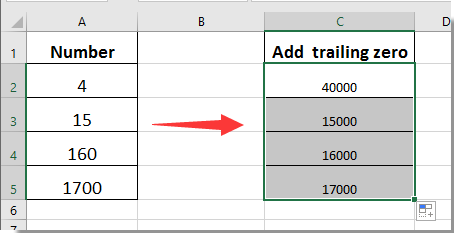
Kutools for Excelを使用して数字の列に末尾のゼロを追加する
もし、セルの一貫した長さを考慮せずに単に末尾のゼロを追加したい場合、Kutools for Excelの「テキストの追加」機能が役立ちます。
1. 末尾のゼロを追加したい数字の列を選択し、次に Kutools > テキスト > テキストの追加 をクリックします。スクリーンショットをご覧ください:

2. 「テキストの追加」ダイアログボックスで、テキストボックスにゼロを入力し、「位置」セクションで「最後の文字の後」オプションを選択し、最後に「OK」ボタンをクリックします。
これで、指定された末尾のゼロが選択された数値セルに即座に追加されます。
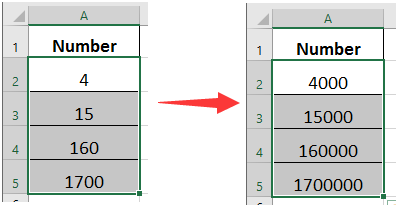
Kutools for Excel - 必要なツールを300以上搭載し、Excelの機能を大幅に強化します。永久に無料で利用できるAI機能もお楽しみください!今すぐ入手
Kutools for Excelを使用して数字の列に末尾のゼロを追加する
関連記事:
最高のオフィス業務効率化ツール
| 🤖 | Kutools AI Aide:データ分析を革新します。主な機能:Intelligent Execution|コード生成|カスタム数式の作成|データの分析とグラフの生成|Kutools Functionsの呼び出し…… |
| 人気の機能:重複の検索・ハイライト・重複をマーキング|空白行を削除|データを失わずに列またはセルを統合|丸める…… | |
| スーパーLOOKUP:複数条件でのVLookup|複数値でのVLookup|複数シートの検索|ファジーマッチ…… | |
| 高度なドロップダウンリスト:ドロップダウンリストを素早く作成|連動ドロップダウンリスト|複数選択ドロップダウンリスト…… | |
| 列マネージャー:指定した数の列を追加 |列の移動 |非表示列の表示/非表示の切替| 範囲&列の比較…… | |
| 注目の機能:グリッドフォーカス|デザインビュー|強化された数式バー|ワークブック&ワークシートの管理|オートテキスト ライブラリ|日付ピッカー|データの統合 |セルの暗号化/復号化|リストで電子メールを送信|スーパーフィルター|特殊フィルタ(太字/斜体/取り消し線などをフィルター)…… | |
| トップ15ツールセット:12 種類のテキストツール(テキストの追加、特定の文字を削除など)|50種類以上のグラフ(ガントチャートなど)|40種類以上の便利な数式(誕生日に基づいて年齢を計算するなど)|19 種類の挿入ツール(QRコードの挿入、パスから画像の挿入など)|12 種類の変換ツール(単語に変換する、通貨変換など)|7種の統合&分割ツール(高度な行のマージ、セルの分割など)|… その他多数 |
Kutools for ExcelでExcelスキルを強化し、これまでにない効率を体感しましょう。 Kutools for Excelは300以上の高度な機能で生産性向上と保存時間を実現します。最も必要な機能はこちらをクリック...
Office TabでOfficeにタブインターフェースを追加し、作業をもっと簡単に
- Word、Excel、PowerPointでタブによる編集・閲覧を実現。
- 新しいウィンドウを開かず、同じウィンドウの新しいタブで複数のドキュメントを開いたり作成できます。
- 生産性が50%向上し、毎日のマウスクリック数を何百回も削減!
全てのKutoolsアドインを一つのインストーラーで
Kutools for Officeスイートは、Excel、Word、Outlook、PowerPoint用アドインとOffice Tab Proをまとめて提供。Officeアプリを横断して働くチームに最適です。
- オールインワンスイート — Excel、Word、Outlook、PowerPoint用アドインとOffice Tab Proが含まれます
- 1つのインストーラー・1つのライセンス —— 数分でセットアップ完了(MSI対応)
- 一括管理でより効率的 —— Officeアプリ間で快適な生産性を発揮
- 30日間フル機能お試し —— 登録やクレジットカード不要
- コストパフォーマンス最適 —— 個別購入よりお得
